Photoshopで画像を開くと、さまざまな色で構成されたピクセルのグリッドが表示されます。一緒に、これらはカラーチャンネルに分解できるカラーパレットを表します。チャネルは、画像で使用されるカラーモードを表す色情報の個別のレイヤーです。
紛らわしいですか?実は非常に紛らわしいですが、その背後にある科学を理解すれば、はるかに簡単になります。
この記事では、Photoshopのチャンネルをすべて分解します。

光と色を理解する
カラーチャンネルがどのように機能するかを理解するには、光、色、そして私たちの目がそれを見る方法の関係を理解することが重要です。
人間の可視スペクトルは、400〜700ナノメートルの波長の紫外線と赤色光の間です。
最大1,000万色を区別できると推定されています。
私たちの目の中の2つの異なるタイプの細胞がこのプロセスに関与しています:桿体と錐体。
暗い環境はロッドを刺激します。より明るい環境はコーンを刺激します。錐体には、赤、緑、青の光色素を含む色検出分子が含まれています。
日光の状態で黄色の物体によって反射された光は、赤と緑の円錐を刺激します。これらは脳に信号を送ります。活性化された円錐の数と信号の強さを処理した後、これにより視聴者は色を見ることができます。このプロセスは「トリクローム」と呼ばれます。それは、何千年にもわたる人類の進化と環境への適応の結果です。
カラーモード
Photoshopで使用できるカラーモードには、グレースケール、インデックス、ラボ、マルチチャンネルなどがあります。 RGBおよびCMYKカラーモードが最もよく使用されます。
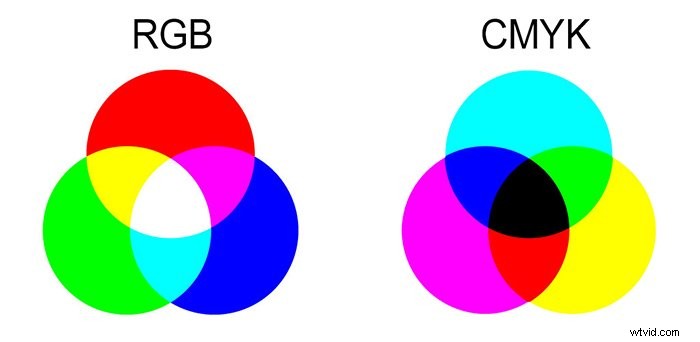
RGBカラーモードは付加的なプロセスです。これは、0〜255の値で表されるさまざまな量の赤、緑、青の色を組み合わせることによって得られます。このモードは、モニター、デジタルカメラ、スキャナーなどのデジタルディスプレイに関連付けられています。
CMYKカラーモードは減法混色のプロセスです。シアン、マゼンタ、イエロー、キー(ブラック)の色を異なる量で組み合わせて得られます。パーセンテージ値で表され、プリンタのインクに関連付けられています。
カラーチャンネル
Photoshopのカラーチャンネルパレットウィンドウは、[ウィンドウ]>[チャンネル]
にあります。
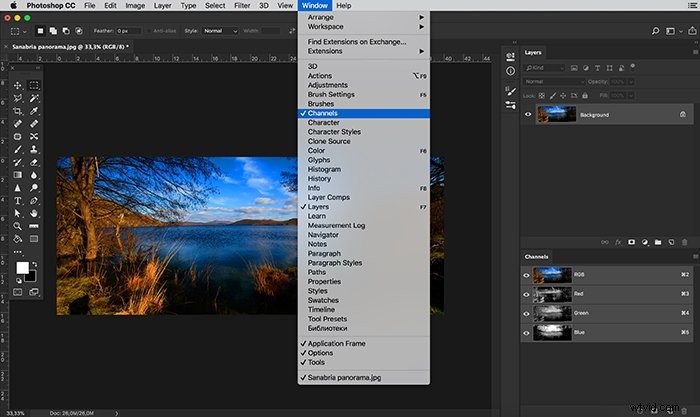
カラーモードの各色は、グレースケール画像で表されるカラーチャンネルで表されるようになりました。
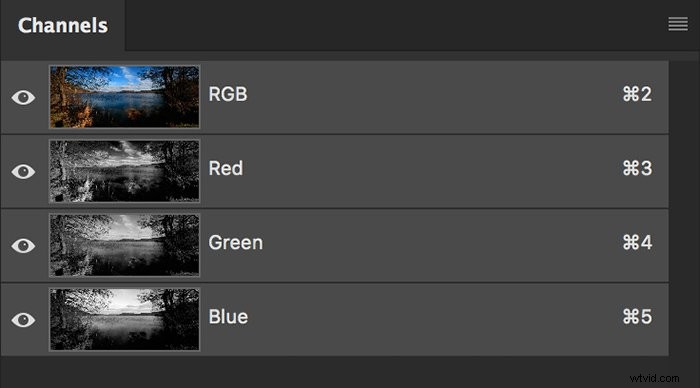
カラーチャネルの明るい領域はより多くの色を含む領域を表し、暗い領域はより少ない色を表します。
たとえば、この特定の画像では、青のチャンネルは緑や赤のチャンネルよりも明るいです。これは、画像の大部分が水面に反射したこの幻想的な青い空で構成されているためです。
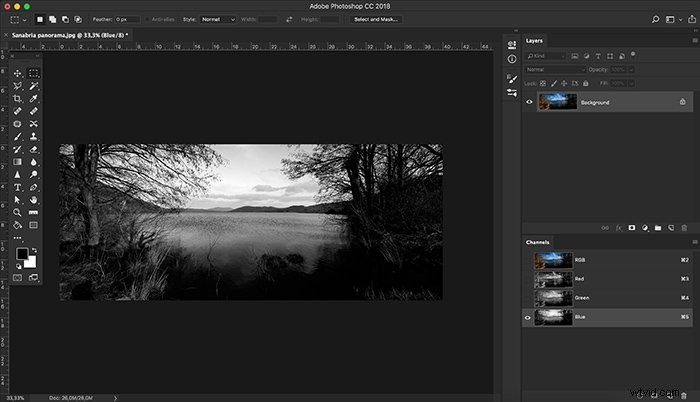
画像をCMYKカラーモードに変換すると、チャンネルパレットはRGBカラーモードのように3つではなく、4つのチャンネルで表されるようになりました。
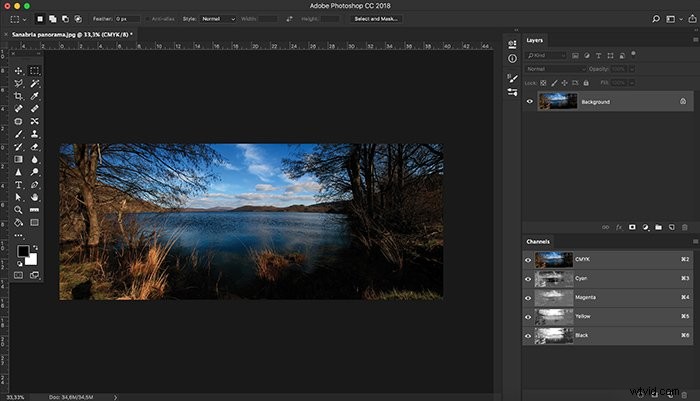
グレースケールカラーモードの画像には、チャネルが1つだけあります。
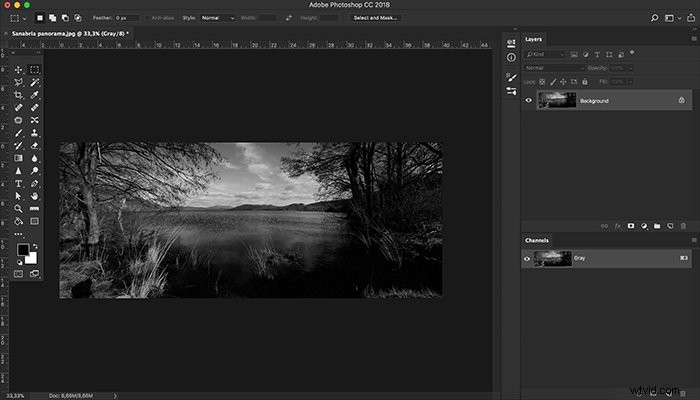
チャンネルは、次の手順に従って選択および編集できます。
- チャンネルを選択するには、チャンネル名をクリックします。 Shiftキーを押しながらクリックして、さらにチャネルを選択(または選択解除)します。
- チャンネルを編集するには、チャンネルを選択してから、ペイントツールまたは編集ツールを使用して画像をペイントします。
一度にペイントできるのは1つのチャネルのみです。白でペイントして、選択したチャンネルの色を100%の強度で追加します。グレーの値でペイントして、チャンネルの色をより低い強度で追加します。チャンネルの色を取り除くには、黒でペイントします。
グレースケール画像は、チャネルの標準表現です。必要に応じて、チャンネルをカラーで表現できるオプションもあります。
次の手順に従うことができます:
- Windowsでは、[編集]>[設定]>[インターフェイス]を選択します。 Mac OSでは、[Photoshop]>[設定]>[インターフェイス]を選択します。
- [チャンネルをカラーで表示]を選択し、[OK]をクリックします。
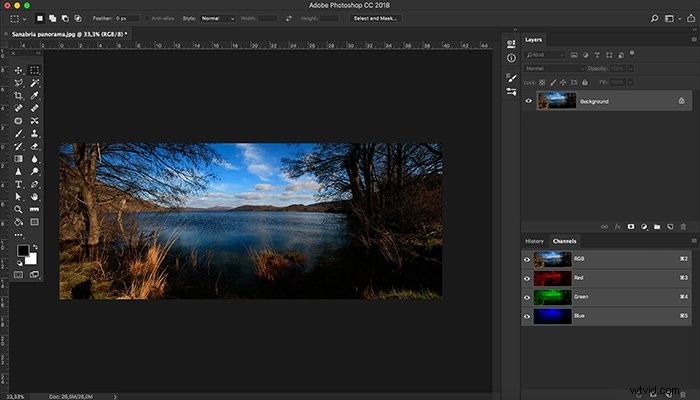
アルファチャネル
Photoshopは、カラーチャンネルに加えて、アルファチャンネル情報を同じパレットに保存することもできます。
アルファチャネルは、アウトラインの代わりにグレーのレベルを選択できるマスクの一種です。このプロセスは、複雑な選択を作成する場合に非常に役立ちます。
たとえば、この特定の画像で空を選択するのが良い例です。これは、標準の選択ツールでは課題となりますが、アルファチャネルでは簡単です。必要なステップは2つだけです。
1 –チャンネルパレットの下部にある点線の円のアイコンをクリックして、必要なカラーチャンネル(この場合は青色)の選択肢を作成します。
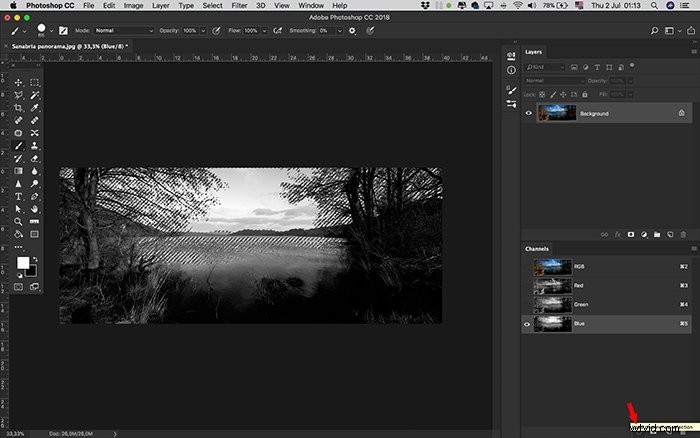
2 –チャンネルパレットの下部にあるマスクアイコンをクリックして、その選択のアルファチャンネルを作成します。
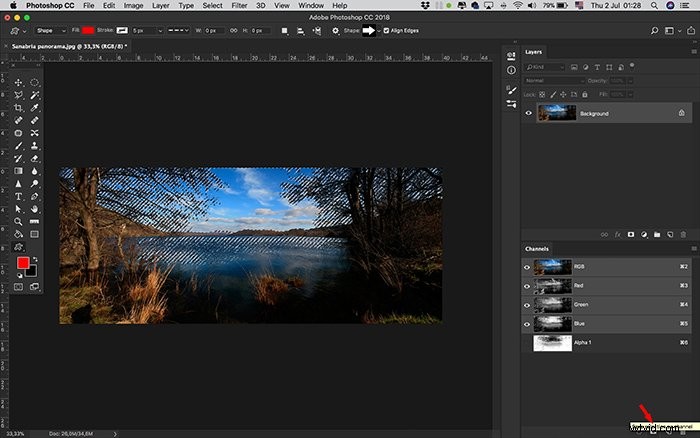
このアルファチャンネルが保存されました。レイヤーマスクとして使用し、ペイントして選択領域を追加または削除したり、いつでも選択範囲に変換したりできます。これにより、特定の色や選択の透明度を制御できます。
両方のドキュメントのピクセルサイズがまったく同じである限り、ドキュメント間でアルファチャネルをドラッグすることもできます。そうでない場合は、画像サイズ機能またはトリミングツールを使用してこれらのサイズを調整できます。
画像には最大56チャンネルを含めることができます。
保存されたアルファチャンネルマスクの使用方法
保存されたマスクを使用するプロセスは次のとおりです。
- アルファチャネルを選択し、パネルの下部にある[選択の読み込み]ボタンをクリックしてから、パネルの上部にある複合カラーチャネルをクリックします。
- ロードする選択範囲を含むチャネルを[選択範囲のロード]ボタンにドラッグします。
- ロードする選択範囲を含むチャネルをCtrlキーを押しながらクリック(Windows)またはCommandキーを押しながらクリック(Mac OS)します。
- 既存の選択範囲にマスクを追加するには、Ctrl + Shift(Windows)またはCommand + Shift(Mac OS)を押して、チャネルをクリックします。
- 既存の選択からマスクを差し引くには、Ctrl + Alt(Windows)またはCommand + Option(Mac OS)を押して、チャネルをクリックします。
- 保存された選択範囲と既存の選択範囲の共通部分を読み込むには、Ctrl + Alt + Shift(Windows)またはCommand + Option + Shift(Mac OS)を押して、チャネルを選択します。
開いているPhotoshop画像から別の画像に選択範囲をドラッグできます。 Photoshopがデフォルトで黒色で塗りつぶす新しいチャンネルを作成することもできます。
結論
Photoshopチャンネルは、楽しく強力な編集プロセスであり、すばらしい結果が得られます。これらのオプションを検討すると、画像に大きな影響があります。
編集プロになるには、Lightroomを使用した簡単な編集コースをご覧ください。
